Введение

Мини-карта - это очень полезный инструмент в Minecraft, который помогает игрокам ориентироваться в окружающем мире. Он позволяет видеть местоположение игрока и окружающих его объектов на небольшой карте, отображаемой на экране. В этом руководстве мы расскажем вам, как настроить мини-карту в Minecraft.
Шаг 1: Установка мода

Прежде всего, вам нужно установить мод, который добавляет мини-карту в Minecraft. Есть несколько популярных модов, которые вы можете использовать, таких как "JourneyMap", "Xaero's Minimap" и "VoxelMap". Выберите мод, который вам нравится, и загрузите его с официального сайта или из популярных платформ для загрузки модов, таких как CurseForge или Planet Minecraft.
Шаг 2: Установка мода

После загрузки мода, перейдите в папку ".minecraft" на вашем компьютере. Это может быть расположено в разных местах в зависимости от вашей операционной системы. Обычно вы можете найти папку ".minecraft" в вашей домашней директории или в папке "AppData".
В папке ".minecraft" найдите папку "mods". Если она не существует, создайте ее самостоятельно. Поместите скачанный мод файл (.jar) в папку "mods".
Шаг 3: Запуск Minecraft

После установки мода, запустите Minecraft. Возможно, вам понадобится выбрать профиль с установленным модом в лаунчере Minecraft, если у вас есть несколько профилей.
После запуска игры, вы должны увидеть, что мини-карта появилась на экране в одном из углов. Возможно, вам понадобится настроить некоторые параметры мини-карты перед ее использованием.
Шаг 4: Настройка мини-карты

Большинство модов предлагают различные настройки для вашей мини-карты. Некоторые из них могут включать изменение размера и положения карты, отображение различных объектов на карте (таких как мобы и игроки), а также изменение внешнего вида карты.
Чтобы настроить мини-карту, найдите настройки мода в меню игры или в самой мини-карте (обычно доступной через правую кнопку мыши). Проинспектируйте доступные настройки и внесите изменения в соответствии с вашими предпочтениями.
Шаг 5: Использование мини-карты
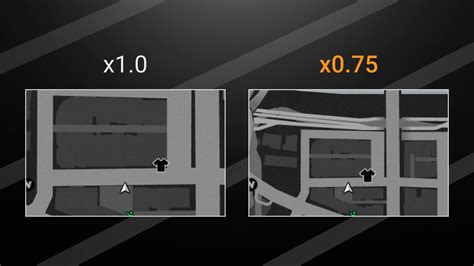
Теперь вы можете использовать мини-карту, чтобы легко ориентироваться в мире Minecraft. Она покажет ваше текущее местоположение, а также окружающие вас объекты, такие как мобы и игроки.
Мини-карта может быть очень полезна при исследовании новых территорий, поиске ресурсов или ориентировании на больших строительных площадках. Она позволяет сохранять ваш прогресс и делать заметки на мини-карте.
Заключение

Настройка мини-карты в Minecraft - это отличный способ сделать игру более удобной и информативной. Благодаря мини-карте вы сможете легче ориентироваться в мире игры и быстрее достигать своих целей. Следуйте этому подробному руководству, чтобы установить и настроить мини-карту на вашем компьютере.
Мини карта Minecraft: обзор и особенности

Основные особенности мини карты Minecraft:
| 1 | Удобство использования | Мини карта всегда отображается на экране, так что игроку не нужно постоянно переключаться между окнами. |
| 2 | Настройки | Мини карта позволяет настраивать различные параметры, такие как масштаб, вид отображения и прозрачность. |
| 3 | Отображение игроков и мобов | Мини карта показывает позиции других игроков и животных, что помогает при совместной игре или поиске противников. |
| 4 | Поиск ресурсов и интересных мест | Мини карта помогает игроку находить ресурсы, такие как руды, деревья, сундуки и другие блоки, а также интересные локации, например, деревни и заброшенные шахты. |
Игра Minecraft становится еще увлекательнее с мини картой. Она помогает сэкономить время, улучшает навигацию и делает игровой процесс более комфортным и эффективным.